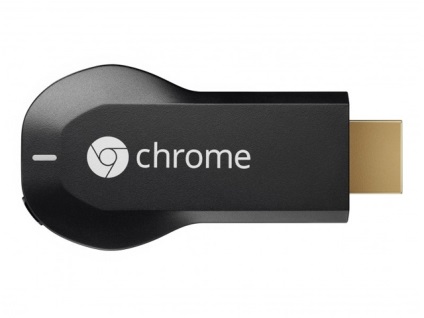Mulți oameni care au un televizor cu plasmă și un laptop convențional de gândire cu privire la modul de a conecta laptopul la televizor. Această metodă simplă vă permite să salvați o cantitate considerabilă de bani. Multe astfel de combinație înlocuiește console PlayStation și Xbox.

Și alții doar seara placuta cu prietenii, ma uit la un film bun pe marele ecran. Unele au o imagine mai bună pe un televizor, din cauza activităților lor profesionale. Indiferent de scopul pentru care utilizatorii trebuie să se amestece un laptop la un televizor, există mai multe moduri în care vă permit să efectuați această sarcină. Cea mai potrivită dintre ele este conectat prin HDMI.
conexiune HDMI
Pentru a face conexiunea prin HDMI este suficient pentru a avea doar un singur lucru - cablul de la ambele capete ale care sunt intrări HDMI. Se pare ceva de genul asta, așa cum se arată în figura №1.

Apoi, o intrare este conectată la conectorul HDMI de pe computer, iar celălalt - la conectorul de pe televizor. Practic, toate televizoarele care au venit în ultimii 5 ani, există o astfel de conexiune. Cu toate acestea, în cele mai multe cazuri, nu vor fi puțini. Fiecare dintre ele are numărul său propriu. Acesta poate fi văzut lângă conectorul. Cifra marcată cu numere de săgeți nr.2.

După aceea, telecomanda televizorului trebuie să faceți clic «Sursa» sau alta, care este responsabil pentru selectarea sursei de imagine. Nu va trebui să alegeți numărul de HDMI, care a fost conectat la cablul. Iată câteva variații în «Sursa» buton.

Dar asa poate arata ca un meniu cu opțiunile de imagine sursă de pe ecranul televizorului.

Această operațiune de obicei, nu produce dificultăți și este foarte rapid. Acum puteți ajusta imaginea pentru a fi expuse pe ecranul televizorului cu computerul. Pentru a face acest lucru, spațiul de lucru trebuie să faceți clic pe butonul din dreapta al mouse-ului și selectați „Screen Resolution“.
În opțiunea, puteți selecta fereastra care se deschide, în care este afișată imaginea numai pe televizor (aveți nevoie de lângă element „mai multe afișaje“ pentru a selecta opțiunea „Arată numai pe 2“). De asemenea, în acest meniu, puteți transforma imaginea se face prin selectarea uneia dintre opțiunile lor de câmp „orientare“. încă vă permite să selectați rezoluția și mulți alți parametri ai acestui meniu.
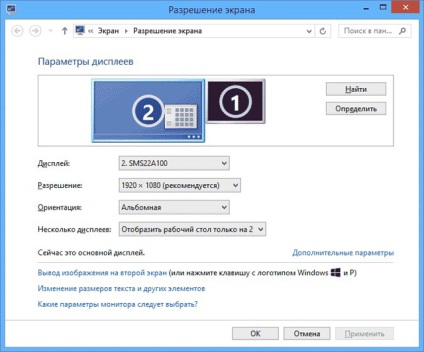
O altă opțiune interesantă - conectare prin intermediul VGA. În principiu, totul este la fel ca și cu HDMI, dar cablu VGA. Se pare că acest lucru, așa cum se arată în figura №6.

La aceleași televizoare moderne au conectori pentru VGA. Cel mai adesea, fiecare televizor are doar un singur astfel de conector, astfel încât să nu poată fi confundate. meniu conectați la televizor este aceeași.
Uneori, chiar că nu este pe conectorul VGA TV, dar există doar HDMI sau vice-versa. Deși a doua apare mult mai puțin frecvent. În orice caz, soluția la această problemă este de a cumpăra un cablu, dintre care un capăt este o intrare HDMI, dar pe de altă parte - VGA.
Conectați-l la mufele corespunzătoare ale televizorului și laptop, și apoi pe televizor, în același meniu, este selectat imaginea sursă. Acest cablu arata ca acest lucru, așa cum se arată în figura №7.

De obicei, este, de asemenea setat automat. Într-un vârf de cuțit, puteți merge la „Screen Resolution“ și selectați acolo toți parametrii necesari.
prin lalea
Există multe adaptoare care efectuează doar această sarcină simplă. De exemplu, în figură poate fi văzut №8.a adaptor VGA de la o intrare de lalea (doar ceea ce este necesar pentru TV) și S-Video. Figura №8.b același exemplu de realizare, dar deja în forma ei înșiși prize, mai degrabă decât într-un singur bloc.
Cel mai convenabil pentru ziua de azi arata ca adaptorul, care este prezentat în Figura №8.v. Există trei intrări și o lalea sub un S-Video, iar la celălalt capăt - intrarea HDMI. Cea din urmă opțiune este cel mai probabil de a face orice, chiar dacă nu este foarte nou televizor.
De fapt, în cazul în care nu există nici un conector de pe televizor prin HDMI și VGA, o variantă cu o lalea arată perfect. Pentru a conecta cablul în sine va avea nevoie de o „lalea“ și unul dintre adaptoarele de mai sus.
Această opțiune este un pic mai complicată decât cea anterioară. Dar pentru utilizator, în principiu, toate la fel - există cablu, există conectori, este posibil să se conecteze două dispozitive prin intermediul unui adaptor. Cu toate acestea, aici vorbim despre adaptorul USB-HDMI. Da, există cablul de obicei, la ambele capete, dintre care sunt intrări USB. Dar ele nu sunt susceptibile de a câștiga atunci când conectați calculatorul la un televizor.
Cu toate acestea, atunci când cumpără un USB-HDMI pentru a transmite un semnal de la televizor prin YUSB pot cumpăra marfa care nu va funcționa și nu va funcționa pe sistemul dumneavoastră.
Prin urmare, în acest caz, ar trebui să se concentreze pe următoarele sfaturi:
- dispozitivul trebuie să accepte FullHD - interesant faptul că cablul cu această funcție fără ea poate costa la fel, dar calitatea transmisiei semnalului la FullHD de sârmă, desigur, va fi mult mai mare;
- dispozitivul trebuie să accepte sistemul de operare - cele mai multe dintre aceste adaptoare suporta toate sistemele de operare, dar numai pentru Windows Vista, aveți Windows 7, 8 și 10, acestea nu mai sunt acceptate.
adaptorul propriu-zis poate să arate așa cum este prezentat în figura №9. Se prezintă o variantă cu miniUSB. Această opțiune este de asemenea potrivită, în cazul în care există conectorul corespunzător de pe calculator. Vă rugăm să rețineți că adaptorul are doar conector HDMI, astfel încât atunci când se utilizează această opțiune va avea în continuare să cumpere un alt, și cablul HDMI normale HDMI.

Prin Wi-Fi
Există două moduri. Ne vom uita la toate dintre ele, astfel încât toată lumea poate alege ceea ce el poate realiza.
Conexiunea prin DLNA-server
Se pare tot destul de înfricoșător, dar în realitate nu este așa. Întrebarea principală este cum să se sincronizeze activitatea televizorului și laptop utilizând DLNA-server.
Și acest lucru se face după cum urmează:
- Conectați computerul și televizorul la o singură sursă Wi-Fi. Dacă este un router, conectați cele două dispozitive.
- Du-te la „My Computer“ ( „Acest computer“, „calculator“, în funcție de versiunea sistemului de operare). Faceți clic pe meniul din stânga faceți clic pe „Network“.
- Se pare că la linia de sus, care este scris, că partajarea de fișiere nu este activată în prezent. Și este necesar să faceți clic pe butonul stâng al mouse-ului o dată.
- Un meniu drop-down, este necesar să selectați primul element - „Activați ...“.
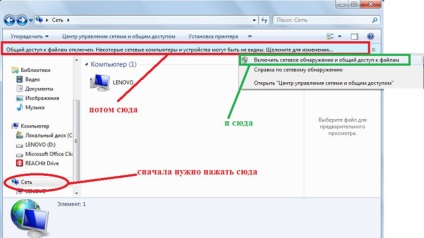
- În fereastra care apare, alegeți a doua opțiune - „Da, porniți ...“.
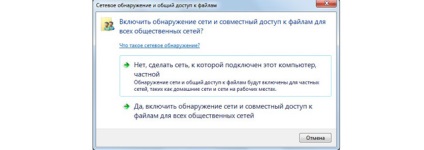
- De fapt, serverul este configurat. Acesta este răspunsul la întrebarea „Cum pot sincroniza televizorul la calculator?“. Acum trebuie să se conecteze la ea de la televizor. În acest scop, aplicația Smart TV (disponibil pe televizoarele Samsung, Philips, Toshiba, Sony, și multe altele) și pentru a găsi elementul care este asociat cu conexiunea la calculator. Cel mai probabil, el va fi numit așa - „Conectarea la calculator“. Un exemplu poate fi văzut în figura №12.
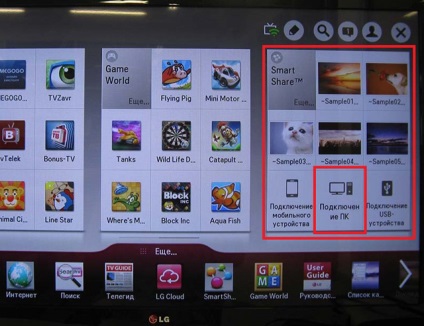
Acum, la televizor, veți vedea toate fișierele de pe computer.
Conectarea prin Wi Fi adaptor
Această metodă este mai simplă decât cea anterioară, dar aceasta implică încă o cheltuială mică pentru adaptor special Wi-Fi. Acesta funcționează foarte simplu. Pe de o parte există o intrare USB, care este introdus în computer ca o unitate flash USB regulat.
Utilizatorul urmează pur și simplu instrucțiunile privind înființarea acesteia (ele sunt fie pe suport de hârtie sau instrucțiuni emise în modul automat, imediat după introducerea adaptorului în computer). Pe televizorul este conectat ca Wi-Fi normală. Cu toate acestea, în cazul în care instrucțiunile adaptorului se va spune în caz contrar, va trebui să le urmeze.